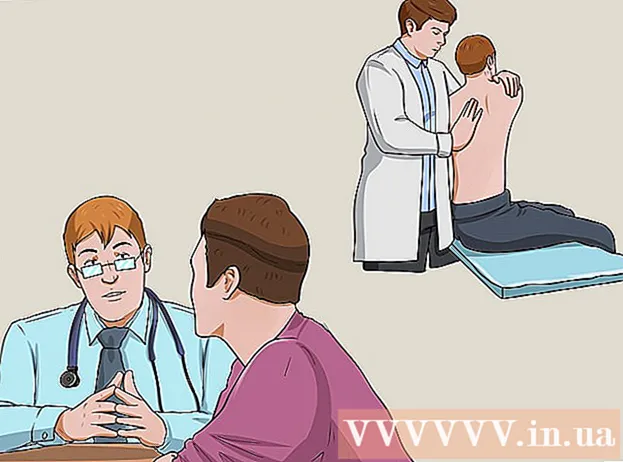Muallif:
Louise Ward
Yaratilish Sanasi:
7 Fevral 2021
Yangilanish Sanasi:
1 Iyul 2024

Tarkib
Ushbu maqola mavjud rasmlardan foydalanib Google-da rasmlarni qanday topish kerakligini ko'rsatadi. Siz rasmlarni qidirish uchun yuklash uchun kompyuteringizdagi Google-ning rasm qidiruvidan foydalanishingiz yoki telefoningizdagi va kompyuteringizdagi Google Chrome brauzeridan fotosuratlarni Internet orqali qidirishingiz mumkin.
Qadamlar
3-dan 1-usul: Ish stolida Google Search-dan foydalaning
qidiruv satrining o'ng tomonida sahifaning o'rtasida paydo bo'ladi.
- Agar so'z yoki jumla bilan bog'liq rasmlarni topmoqchi bo'lsangiz, so'zni yoki jumlani qidiruv satriga kiriting va tugmasini bosing ↵ Kiriting natijalarini ko'rish uchun.

Fotosuratlarni joylashtirish shaklini tanlang. Iltimos, quyidagi kartalardan birini tanlang:- URL rasmini joylashtiring (URL manzilini joylashtiring) - Agar fotosuratning veb-manzilini nusxa ko'chirgan bo'lsangiz, ushbu yorliqni bosing. Fotosuratning veb-manzilini nusxalash uchun siz fotosuratni ochasiz, havolani ajratib ko'rsatish uchun oynaning yuqori qismidagi manzillar panelini bosing va bosing. Ctrl+C (Windows-da) yoki And Buyruq+C (Mac-da).
- Rasmni yuklang (Rasmlarni yuklash) - Agar kerakli rasm kompyuteringizda saqlansa, ushbu yorliqni bosing.

Suratingizni yuklang. Ushbu qadam siz tanlagan fotosurat turiga qarab o'zgaradi:- URL rasmini joylashtiring Qidiruv satrini bosing, tugmasini bosing Ctrl+V (Windows-da) yoki And Buyruq+V (Mac-da) tugmachasini bosing Rasm bo'yicha qidirish (Rasm bo'yicha qidirish).
- Rasmni yuklang Bosing Fayl-ni tanlang (Faylni tanlang), foydalanmoqchi bo'lgan fotosuratni toping va bosing, so'ngra tanlang Ochiq (Ochiq).

Qidiruv natijalarini ko'ring. Agar sizning rasmingiz Internetda mavjud bo'lsa, siz bu erda rasmning turli o'lchamlari va versiyalarini topasiz; aks holda, Google siz yuklagan rasmga o'xshash rasmni qidiradi. reklama
3-dan 2-usul: Telefoningizda Google Chrome-dan foydalaning
Qizil, sariq, ko'k va yashil piktogramma bo'lgan ilovani bosib Google Chrome-ni oching.
Ekranning yuqori qismidagi qidiruv satriga teging.
- Agar qidiruv satrini ko'rmasangiz, avval tanlang + ekranning yuqori chap burchagida.
Qidiruv kalit so'zlarini kiriting. Rasmni topish uchun foydalaniladigan so'zni yoki jumlani terasiz, so'ngra tanlang Boring (iPhone-da) yoki Kirish yaxshi ✓ (Android-da).
Kartani bosing Rasmlar (Rasm) ekranning yuqori qismiga, qidiruv satridan bir oz pastroqda joylashgan. Bu sizning qidiruv kalit so'zlaringiz yordamida topilgan barcha rasmlarni ko'rsatadi.
Foydalanish uchun rasmni tanlang. Qidirish uchun ishlatmoqchi bo'lgan fotosuratni ochish uchun bosing.
Teging ⋮ ochiladigan menyuni ochish uchun rasm ostida.
- Tegma ⋮ ekranning yuqori o'ng burchagida.
Teging Rasm bo'yicha qidirish Tanlash ro'yxatida (rasm bo'yicha qidirish).
Natijalarni ko'ring. Ushbu sahifada ko'rsatilgan qidiruv so'roviga mos keladigan (yoki yaqindan mos keladigan) rasmlarning ro'yxatini ko'rasiz. reklama
3-dan 3-usul: kompyuteringizda Google Chrome-dan foydalaning
Google Chrome-ni sariq, qizil, ko'k va yashil shar belgisi bilan oching.
Chrome oynasining yuqori qismidagi manzil satrini bosing. Bu manzillar satridagi ma'lumotlarni ajratib turadi.
Qidiruv kalit so'zlarini kiriting. Rasmni topish uchun ishlatmoqchi bo'lgan so'zni yoki jumlani kiriting va keyin tugmasini bosing ↵ Kiriting.
Kartani bosing Tasvirlar Sahifaning yuqori qismidagi qidiruv satrining ostidagi (foto). Bu sizga barcha olingan rasmlarni ko'rsatadi.
- Agar ko'rmasangiz TasvirlarBosing Ko'proq Teg satrining o'ng tomonidagi (Qo'shish) tugmachasini bosing Tasvirlar hozirda ko'rsatilgan menyuda.
Foydalanish uchun rasmni tanlang. Qidirish uchun ishlatmoqchi bo'lgan fotosuratni ochish uchun bosing.
Bosing Rasm bo'yicha qidirish (Rasm bo'yicha qidirish) o'ngdagi kulrang qutidagi rasm sarlavhasi ostidan.
Natijalarni ko'ring. Ushbu sahifada ko'rsatilgan qidiruv so'roviga mos keladigan (yoki yaqindan mos keladigan) rasmlarning ro'yxatini ko'rishingiz kerak. reklama